Obtenga una vista previa de su grabación y recorte lo no deseado Parte de la grabación
Después de terminar la grabación con VideoSolo Screen Recorder, el programa lo llevará a la ventana "Vista previa".Aquí puede comprobar si hay problemas con la grabación.Y si es necesario, puede recortar la parte no deseada de la grabación.
Aviso: Si es un nuevo usuario de VideoSolo Screen Recorder, primero puede aprender a grabar la pantalla de la computadora. +
Vista previa de grabación de video/audio
Haga clic en el botón "Reproducir", luego el programa comenzará a reproducir la grabación.Puede ajustar el volumen arrastrando el control deslizante del icono "Volumen" al obtener una vista previa de la grabación.La versión de Windows tiene un ícono de "Instantánea" que le permite tomar una instantánea durante la vista previa.
Recorte la grabación de video/audio
En Windows: A la derecha del botón "Reproducir", puede establecer la hora de inicio y finalización para recortar la grabación de video/audio.Tiene 3 formas de establecer la hora.
1.Ingrese directamente la hora en la sección "Establecer inicio" y "Establecer final".
2.Haga clic en el icono hacia arriba y hacia abajo para ajustar el tiempo.
3.Arrastre los 2 controles deslizantes rojos en la barra de reproducción para recortar la longitud.
 En Mac: Haga clic en el botón "Clip" y aparecerá una barra de recorte.Puede arrastrar los dos controles deslizantes a la posición que desee.Luego haga clic en el ícono "Recortar" en la barra para terminar el recorte.
En Mac: Haga clic en el botón "Clip" y aparecerá una barra de recorte.Puede arrastrar los dos controles deslizantes a la posición que desee.Luego haga clic en el ícono "Recortar" en la barra para terminar el recorte.
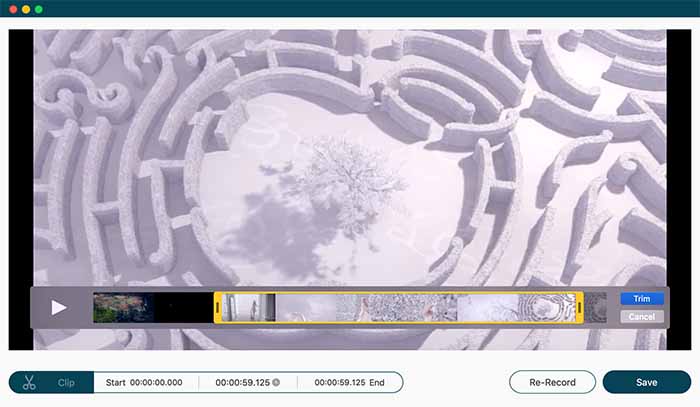
Si está satisfecho con la grabación, haga clic en el botón "Guardar" para guardar la grabación en su computadora.O puede hacer clic en el botón "Volver a grabar" para volver a grabar si no está satisfecho con él.
En la ventana "Guardar", puede modificar el nombre del archivo y cambiar la ruta de la carpeta donde guardar la grabación.Luego, haga clic en el botón "Siguiente" para guardar la grabación.





